نحوه تغییر متغیرهای محیطی در ویندوز 7
متغیر محیط (محیط) در ویندوز اطلاعات مربوط به تنظیمات سیستم عامل و داده های کاربر را ذخیره می کند. این نشانگر نشانگر "٪" است ، به عنوان مثال:
%USERNAME%
با استفاده از این متغیرها می توانید اطلاعات لازم را به سیستم عامل انتقال دهید. به عنوان مثال، ٪ PATH٪ لیستی از دایرکتوری ها را ذخیره می کند که در آن ویندوز برای فایل های اجرایی جستجو می کند، اگر مسیر به طور صحیح مشخص نشده باشد. ٪ TEMP٪ فایل های موقت را ذخیره می کند و ٪ APPDATA ٪ تنظیمات برنامه کاربر را ذخیره می کند.
چرا متغیرها را ویرایش میکنی
تغییر دادن متغیرهای محیطی می تواند به شما کمک کند اگر می خواهید پوشه "Temp" یا "AppData" را به مکان دیگری منتقل کنید. در حال ویرایش ٪ PATH٪ امکان اجرای برنامه ها از "خط فرمان" را فراهم می کند ، بدون تعیین مسیر طولانی به فایل هر بار. بیایید به روش هایی نگاه کنیم که در دستیابی به این اهداف کمک می کنند.
روش 1: خواص کامپیوتر
به عنوان مثال از برنامه ای که می خواهید اجرا کنید، از آن استفاده کنید اسکایپ . اگر سعی کنید این برنامه را از "خط فرمان" فعال کنید ، خطای زیر را دریافت خواهید کرد:
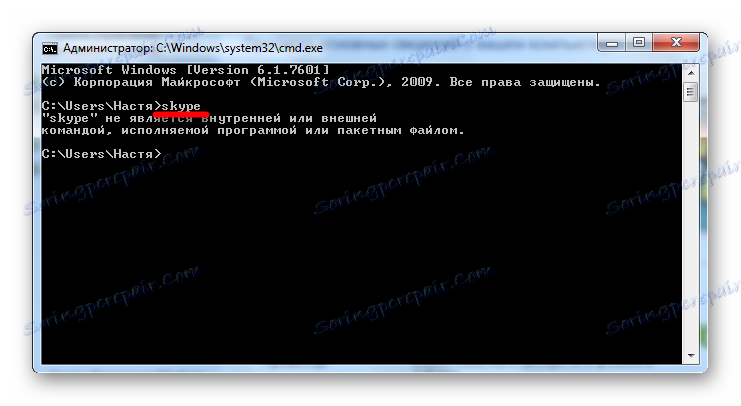
این به این دلیل است که مسیر کامل را به فایل اجرایی مشخص نمیکنید. در مورد ما، مسیر کامل به نظر می رسد:
"C:Program Files (x86)SkypePhoneSkype.exe"
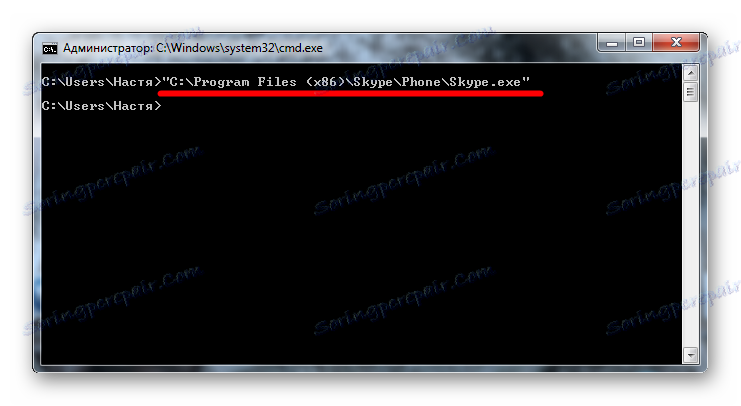
به منظور تکرار این هر بار، بیایید اسکایپ را به متغیر ٪ PATH٪ اضافه کنیم.
- در منوی «شروع»، روی «رایانه» راست کلیک کرده و Properties را انتخاب کنید.
- سپس به تنظیمات پیشرفته سیستم بروید .
- در برگه پیشرفته، بر روی متغیرهای محیطی کلیک کنید.
- یک پنجره با متغیرهای مختلف باز خواهد شد. "مسیر" را انتخاب کنید و روی "ویرایش" کلیک کنید.
- حالا شما باید مسیر را به دایرکتوری ما اضافه کنید.
مسیر باید به خود فایل مشخص شود، بلکه به پوشه ای که در آن قرار دارد. لطفا توجه داشته باشید که جداسازی بین دایرکتوری ها "؛" است.
مسیر را اضافه می کنیم:
C:Program Files (x86)SkypePhoneو بر روی OK کلیک کنید.
- در صورت نیاز، به همان شیوه ما به متغیرهای دیگر تغییر می دهیم و روی OK کلیک کنید.
- جلسه کاربر را به پایان می رسانیم تا تغییرات در سیستم ذخیره شوند. ما به «خط فرمان» برگشتیم و سعی کردیم اسکایپ را با تایپ کردن شروع کنیم
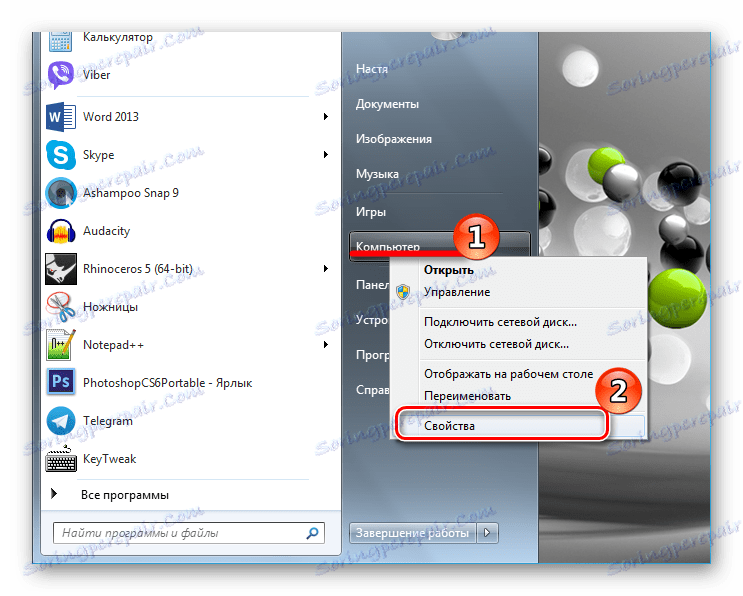
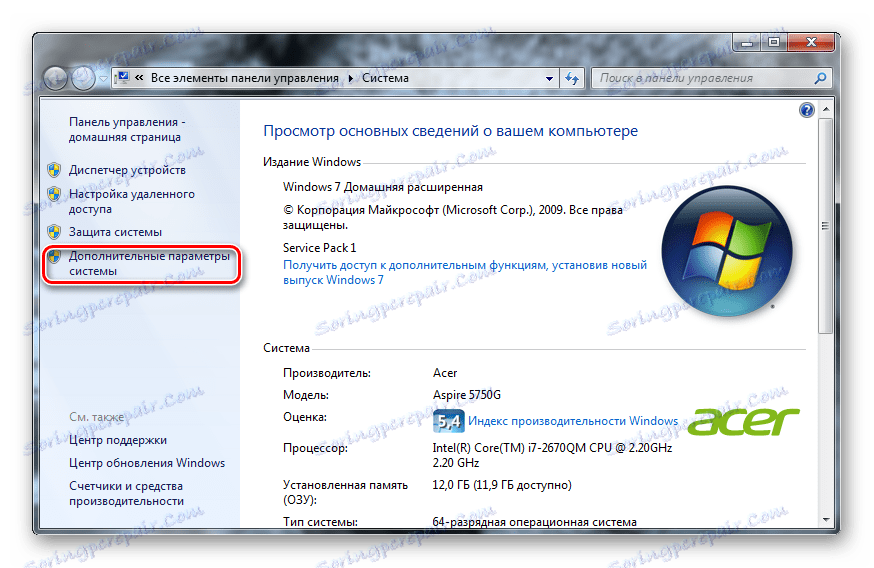
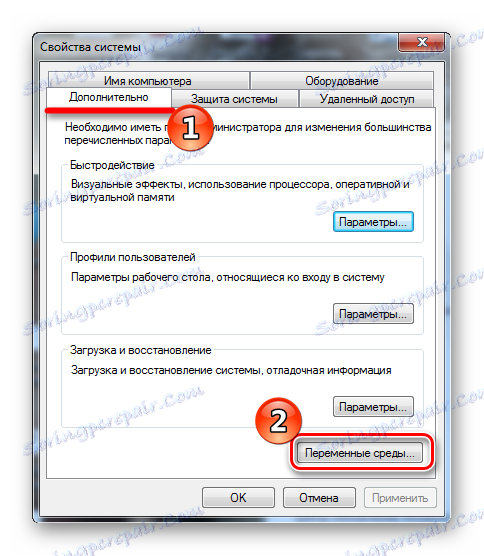
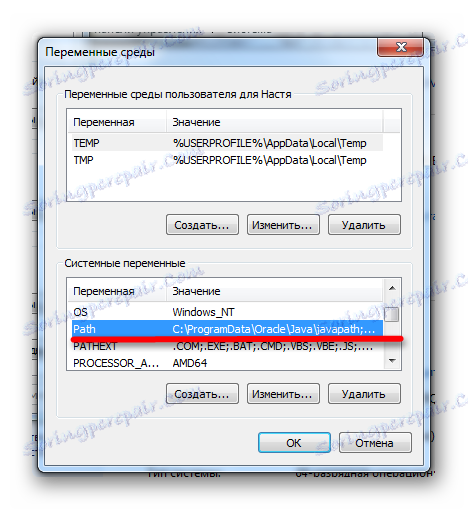

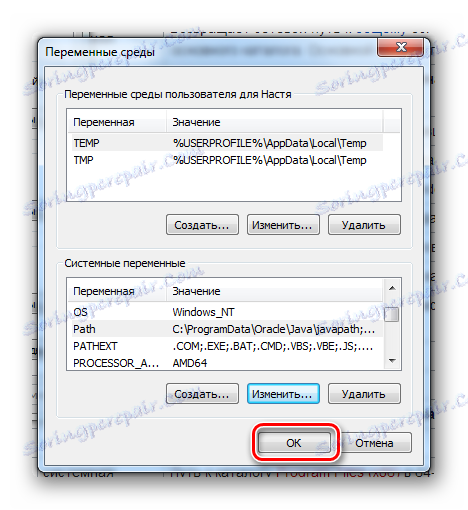
skype
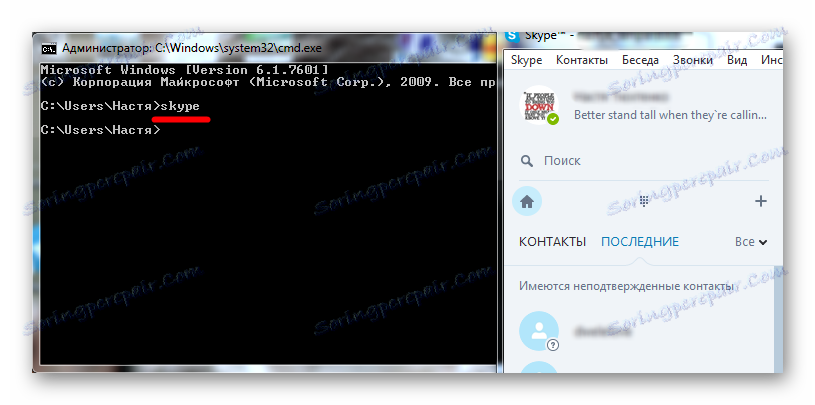
انجام شده است حالا شما می توانید هر برنامه، نه فقط اسکایپ، که در هر دایرکتوری در «خط فرمان» قرار دارد را اجرا کنید .
روش 2: "خط فرمان"
در مواردی که ما می خواهیم ٪ APPDATA٪ را در دیسک "D" نصب کنیم، در نظر بگیرید. این متغیر در "متغیرهای محیطی" وجود ندارد، بنابراین نمی توان با روش اول تغییر کرد.
- برای پیدا کردن مقدار فعلی یک متغیر، در "Command Prompt" وارد کنید:
- برای تغییر مقدار آن، وارد کنید:
- ٪ APPDATA٪ فعلی را با تایپ کردن بررسی کنید:
echo %APPDATA%

در مورد ما، این پوشه در:
C:UsersНастяAppDataRoaming
SET APPDATA=D:APPDATA
توجه! اطمینان حاصل کنید که دقیقا به همین دلیل شما این کار را می دانید، زیرا اقدامات بیهوده می تواند منجر به عدم کارایی ویندوز شود.
echo %APPDATA%
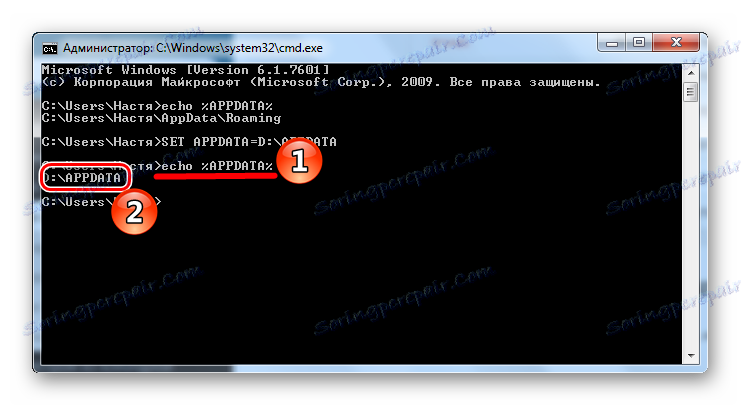
ارزش با موفقیت تغییر کرد
تغییر مقادیر متغیرهای محیطی نیاز به دانش خاصی در این زمینه دارد. با مقادیر بازی نکنید و آنها را به صورت تصادفی ویرایش نکنید، به طوری که به OS آسیب نرسانید. خوب مطالعه مواد نظری، و تنها پس از آن به تمرین ادامه دهید.